
Isih dan cari klip dalam iMovie pada Mac
Apabila anda memilih pustaka atau peristiwa dalam senarai Pustaka, klip dalam pustaka atau peristiwa muncul dalam pelayar.
Anda boleh menskrol menerusi item dalam pelayar dan anda boleh mengisih peristiwa dan klip untuk memudahkan anda mencari item yang anda inginkan. Anda juga boleh mencari klip tertentu dan menunjukkan atau menyembunyikan klip berasaskan penilaian klip tersebut.
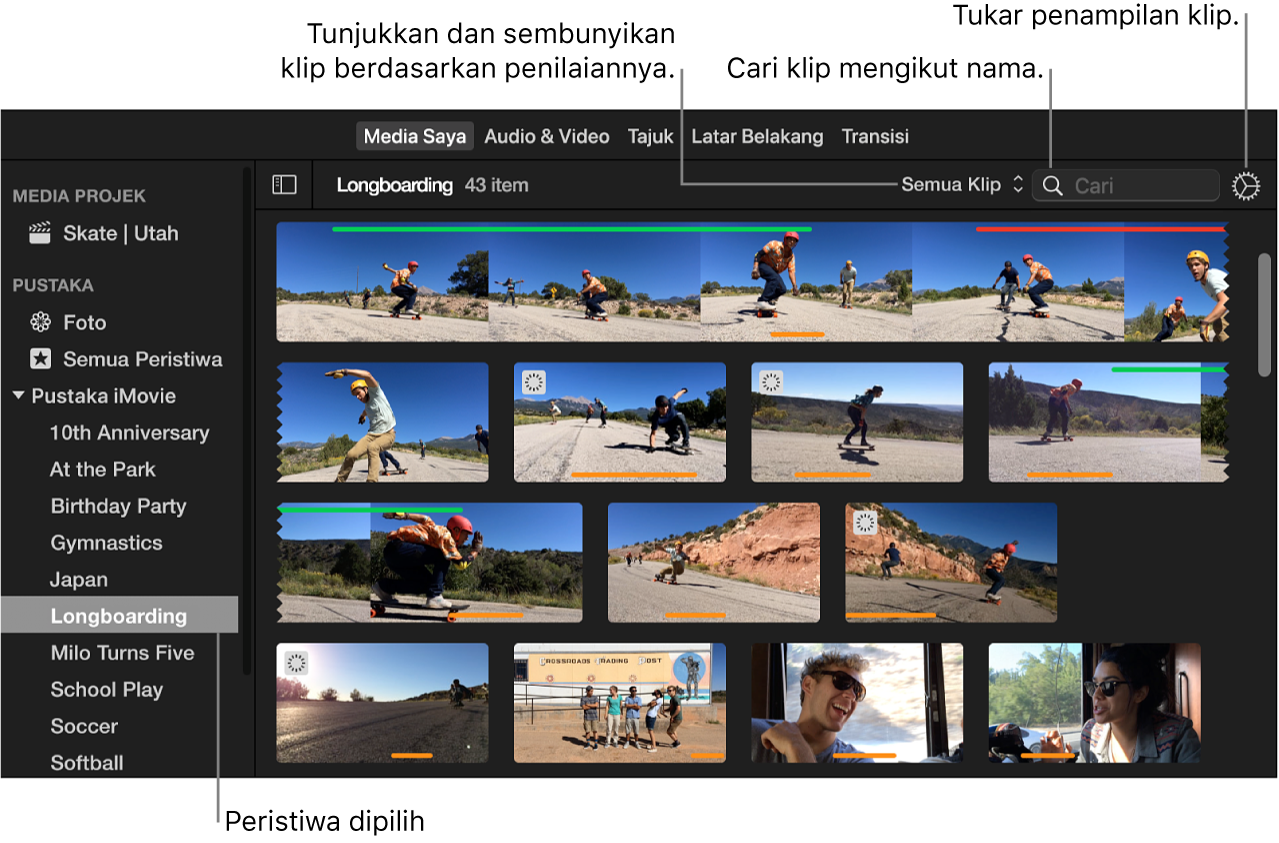
Isih peristiwa dan klip
Dalam app iMovie ![]() pada Mac anda, lakukan mana-mana yang berikut:
pada Mac anda, lakukan mana-mana yang berikut:
Isih peristiwa mengikut nama atau tarikh: Pilih Lihat > Isih Peristiwa Ikut dan pilih pilihan dari submenu.
Isih klip mengikut nama, tarikh atau tempoh: Pilih Lihat > Isih Klip Ikut dan pilih pilihan dari submenu.
Tunjukkan dan sembunyikan klip berasaskan penilaian
Dalam app iMovie
 pada Mac anda, pilih peristiwa dalam senarai Pustaka.
pada Mac anda, pilih peristiwa dalam senarai Pustaka.Dalam pelayar, klik menu timbul di sebelah kiri medan carian dan pilih salah satu daripada berikut:
Semua Klip: Menunjukkan semua klip dalam peristiwa yang anda pilih.
Sembunyikan Ditolak: Hanya tunjukkan klip yang anda tidak tandakan sebagai ditolak.
Kegemaran: Hanya tunjukkan klip yang anda tandakan sebagai kegemaran.
Ditolak: Hanya tunjukkan klip yang anda tandakan sebagai ditolak.
Tunjukkan semua peristiwa
Anda boleh menunjukkan peristiwa dari semua pustaka terbuka anda.
Dalam app iMovie
 pada Mac anda, pilih Semua Peristiwa dalam senarai Pustaka.
pada Mac anda, pilih Semua Peristiwa dalam senarai Pustaka.
Cari klip
Anda boleh mencari klip dan media lain mengikut nama atau jenis media. Contohnya, anda boleh mencari nama klip atau “foto” atau “video.”
Dalam app iMovie
 pada Mac anda, pilih peristiwa dalam senarai Pustaka.
pada Mac anda, pilih peristiwa dalam senarai Pustaka.Dalam medan carian pelayar, taipkan sebahagian atau keseluruhan nama atau jenis media yang anda mahu cari.
Pelayar memaparkan klip dengan nama atau jenis media yang sepadan dengan teks yang anda taip dalam medan carian. Untuk memaparkan semua klip sekali lagi, kosongkan medan carian.